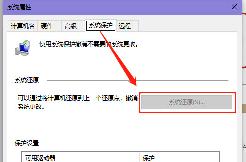如何使用MAC颜色配置文件改善笔记本屏幕色彩

笔记本屏幕颜色不准确,偏蓝或者过白,可以通过伽玛值或者饱和度亮度调整,但这有两个弊病: 1、进入桌面后才加载配置文件,有颜色突变感。 2、自己非专业人士,颜色把握不好。而MAC自带的ICC(设备色彩特性文件)参数设置的非常不错,相信套用它,可以让你的非苹果本儿也能有出色的显示效果。下面介绍两种方法,请仔细看。

本人屏幕:LG 以下两种方法适用对象:所有win7系统,不分平台不分机型!每个机子的效果会略有差异,LG屏上效果很好,此法其他屏幕,其他ICC,包括自己用profilemaker做的icc都能使用(XP的也可以用,不过默认ICC文件位置不同),重启有效,请严格操作!有两种方法,你可以通过LUT Manager,也可以不通过第三方软件。

方法1 Win下操作步骤: 1、安装LUTManager(32和64均可用); 2、将下载的ICC文件放入C盘根目录下的任意文件夹下,最好是不经常修改的,我新建了一个"Color”的文件夹。说明:"C:/windows/system32/spool/drivers/color”是Win7的默认ICC文件夹,不过这个文件夹在LUTManager下看不到,所以建议大家在C盘根目录新建了一个Color文件夹。

运行LUTManager,单击右侧“Load LUT”,然后找到你刚才下载的ICC文件,选择打开。你会发现你的RGB曲线和屏幕色彩都被上了苹果色。当然,如果你想对比刚才的效果,可以按ResetLUT。

最后只要按Setstartup,将该配置文件作为开机默认设置就OK了。

1、在桌面点击右键,进入“屏幕分辨率”里面的高级设置,然后点击颜色管理。

2、点击颜色管理窗口中的“高级”选项卡,然后点击“更改系统默认值”。 3、进入相关窗口后,还是点击“高级”选项卡,勾选下那个Windows显示器校准选项。

4、回到颜色管理-系统默认值的对话框。找到设备选项卡,将设备中选成:显示器1,勾选使用。 5、将下载的苹果颜色配置文件添加进去,并且与设备关联。 6、最后设置成为默认配置文件这样就完成了。

利用MAC的色彩配置文件进行校色后屏幕原本的蓝色会得到削减,你会感觉屏幕柔和了很多。对于苦恼屏幕偏白,偏蓝的朋友尤为有效(看下面对比,实际效果会很明显)。当然也需要承认,套用MAC颜色配置文件不能改变屏幕本身的素质,只是增强显示效果。如需要还原原本色调可以删除LUT Manager或者反向操作。
相关推荐
- 【笔记本】 surface恢复出厂设置教程 04-18
- 【笔记本】 surface无法开机解决办法汇总 04-18
- 【笔记本】 微软surface强制重启快捷键 04-18
- 【笔记本】 surface键盘失灵解决办法汇总 04-18
- 【笔记本】 戴尔笔记本恢复出厂系统方法 04-15
- 【笔记本】 戴尔笔记本键盘完全没反应了解决办法汇总 04-15
- 【笔记本】 戴尔笔记本电脑电池充不进去电解决办法汇总 04-15
- 【笔记本】 戴尔笔记本开机黑屏怎么办,但是开机灯是亮的 04-15
- 【笔记本】 戴尔笔记本开机黑屏解决办法汇总 04-15
- 【笔记本】 戴尔笔记本电脑开不了机怎么办 简单办法 04-15
本周热门
-
联想笔记本电脑的电池显示0%但怎么也冲不成电怎么办? 2016/07/22
-
笔记本电脑触摸板如何打开和关闭 2013/01/15
-
笔记本无线上网篇 802.11a/b/g/n详解 2013/11/30
-
笔记本电脑屏幕闪烁抖动的原因 2014/06/26
-
为什么笔记本电脑屏幕上会出现条纹 2016/07/20
-
Fn键在哪是什么 (联想/华硕/戴尔)笔记本Fn键的作用大全 2013/01/18
-
笔记本电脑风扇清理灰尘教程! 让本本清凉一夏! 2012/06/09
-
笔记本最多降温达十几度 2013/08/09
本月热门
-
笔记本电脑触摸板如何打开和关闭 2013/01/15
-
联想笔记本电脑的电池显示0%但怎么也冲不成电怎么办? 2016/07/22
-
dell笔记本start pxe over ipv4什么意思 2016/06/28
-
为什么笔记本电脑屏幕上会出现条纹 2016/07/20
-
宏基笔记本BIOS设置图解 2012/05/21
-
笔记本蓝牙图标不见了的找回方法 2014/07/25
-
Path环境变量怎么恢复 2020/08/26
-
笔记本电池损耗怎么用鲁大师修复 2016/12/22
-
宏碁E5-573G笔记本拆机评测 2015/07/07
-
神舟HASEE笔记本电脑开机进入BIOS的方法与bios设置图解(F2) 2013/03/13